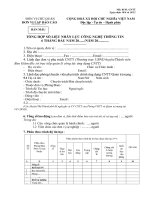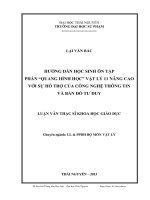Những tính năng cơ bản – nâng cao của Excel
Bạn đang xem bản rút gọn của tài liệu. Xem và tải ngay bản đầy đủ của tài liệu tại đây (573.26 KB, 40 trang )
Báo cáo tốt nghiệp Lê thị thu Hà
mục lục
Phần I: Giới thiệu về Windows 2000.
1. Giới thiệu.
2. khởi động và thoát khỏi Windows.------------------------------------------------2
Khởi động.
Thoát khỏi Windows.
3. Cài đặt chương trình ứng dụng.---------------------------------------------------4
4. Gỡ bỏ chương trình ứng dụng.----------------------------------------------------6
Phần II. Làm việc với Excel.
Chương I. Xây dựng bảng tính và các hàm trong Excel.
I. Giới thiệu chung.----------------------------------------------------------------6
II. Các bước xây dựng bảng tính.-------------------------------------------------8
III. Các hàm cơ bản trong Excel.
1. Hàm thống kê.---------------------------------------------------------------9
2. Hàm tham chiếu và tìm kiếm.--------------------------------------------11
3. Hàm tính toán và xử lý chuỗi.-------------------------------------------12
4. Nhóm hàm cơ sở dữ liệu.------------------------------------------------13
Chương II. Xử lý dữ liệu và kiểm tra lỗi chính tả.
I. Thao tác cơ bản khi làm việc với Excel
1. Thao tác làm với Sheet.---------------------------------------------------18
2. Thao tác làm với dòng ,cột.----------------------------------------------19
3. Thao tác làm với cơ sở dữ liệu.------------------------------------------19
II. Thiết lập Form đơn giản để nhập/tìm kiếm dữ liệu, Sắp xếp và lọc dữ liệu
1. Thiết lập Form đơn giản để nhập/tìm kiếm dữ liệu.---------------------------20
2. Sắp xếp dữ liệu.--------------------------------------------------------------------21
3. Lọc dữ liệu
Lọc tự động.------------------------------------------------------------------------22
Lọc bằng lệnh Advanced Filter.--------------------------------------------------23
III. Tính năng bảo vệ trong Excel
1. Bảo vệ sổ tính.---------------------------------------------------------------------------23
2. Bảo vệ trang tính------------------------------------------------------------------------23
3. Bảo vệ vùng dữ liệu trong trang-------------------------------------------------------24
4. Gỡ bỏ chế độ bảo vệ--------------------------------------------------------------------24
IV. Kiểm tra lỗi chính tả-------------------------------------------------------------------24
V. Sử dụng tính năng Autocorrect Options----------------------------------------------24
VI. Chuẩn bị trang in----------------------------------------------------------------------25
Chương III. Biểu đồ và chèn hình ảnh trong Excel
I. Làm việc với biểu đồ
1. Khái niệm -------------------------------------------------------------------------------25
2. Các bước tạo biểu đồ-------------------------------------------------------------------26
3. Hiệu chỉnh biểu đồ----------------------------------------------------------------------27
4. Các tiêu đề đặc biệt của biểu đồ------------------------------------------------------28
1
1
Báo cáo tốt nghiệp Lê thị thu Hà
5. Hiển thị hoặc ẩn các trục toạ độ-------------------------------------------------------28
6. Chia tỷ lệ đối với loại dữ liệu kiểu thời gian----------------------------------------28
7. Hiển thị đường kẻ lưới-----------------------------------------------------------------28
8. Hiển thị hoặc ẩn hộp chú giải---------------------------------------------------------28
9. Hiển thị nhãn dữ liệu-------------------------------------------------------------------28
10. Hiển thị bảng dữ liệu------------------------------------------------------------------28
11. Quyết định nơi đặt biểu đồ-----------------------------------------------------------29
Chương IV Chia sẻ các chương trình khác
I.Hoà trộn Excel với Word
1.Tạo một bảng tính mới từ Word-------------------------------------------------------29
2.Chèn một bảng tính Excel có sẵn vào Word
3Liên kết 1 phần của bảng tính Excel có sẵn trong Word-----------------------------30
4.Hoà trộn tài liệu Word với Excel-------------------------------------------------------30
II. Hoà trộn excel với Access
1. Chèn 1 bảng tính Excel vào Access
III. Chia sẻ các sổ tính trên mạng--------------------------------------------------------31
Chương V. ứng dụng thực tế của Excel
1.Trong trường học------------------------------------------------------------------------32
2.Trong quản lý xuất nhập khẩu----------------------------------------------------------33
3.Trong quản lý tiền lương--------------------------------------------------------------- 34
4. Trong quản lý vận tải-------------------------------------------------------------------36
2
2
Báo cáo tốt nghiệp Lê thị thu Hà
LỜI MỞ ĐẦU.
Chúng ta đang ở trong thời kỳ công nghệ thông tin phát triển mạnh mẽ,
không còn ai có thể nghi ngờ vai trò của công nghệ thông tin trong đời sống trong
khoa học, kỹ thuật kinh doanh cũng như trong mọi mặt vận động của xã hội, Dưới
mọi quy mô từ xí nghiệp, công ty cho đến Quốc Gia và cả Quốc tế.
Việc nắm bắt thông tin thật nhanh nhiều và chính xác kịp thời ngày càng
đóng vai trò quan trọng trong quản lý điều hành. Hay nói cách khác xử lý thực chất
và xử lý thông tin , xong mọi thông tin cần được xử lý trên máy(theo bất cứ quy
trình cụ thể nào) cũng đều được thể hiện bằng các dữ liệu mà cụ thể hơn là các số
liệu đối với MS Excel ghi trên dạng tải nào đó.
ở nước ta trong những năm gần đây việc xử lý số liệu không còn xa lạ với
người làm tin học. Đặc biệt với người làm văn phòng hay kinh doanh buôn bán.
Các ứng dụng vào trong quản lý ngày càng được phổ biến hơn và đòi hỏi quản lý
thông tin khá hơn, phức tạp với nhiều luồng thông tin khác nhau. Chính vì vậy em
đã chọn đề tài: Những tính năng cơ bản – nâng cao của Excel cho báo cáo tốt
nghiệp.
Trong báo cáo này gồm có 2 phần chính
Phần I: Em đã giới thiệu sơ qua về Windows và cài đặt chương trình ứng
dụng trên Windows
Phần II: Làm việc với Excel. Trong phần II này em đã nêu một số tính năng
cơ bản và nâng cao trong khi làm việc với Excel, ngoài ra em còn nêu ra một số bài
toán Excel ứng dụng vào thực tế quản lý.
Qua thời gian học tập và rèn luyện em đã biết thêm được một số kiến thức
sau này em mong muốn ứng dụng nó vào thực tế công việc.
Tuy nhiên vì vẫn còn non yếu về kiến thức kinh nghiệm về thực tế cũng
như hạn chế về tài liệu và thời gian thực hiện nên báo cáo không tránh khỏi thiếu
sót. Vì vậy em mong thầy cô giáo đóng góp ý kiến xây dựng báo cáo của em ngày
càng hoàn thiện hơn.
Em xin chân thành cảm ơn thầy Phạm Văn Sơn, và các thầy cô trong khoa công
nghệ thông tin đã giúp đỡ em hoàn thành bài báo cáo này.
Hà nội, ngày 7 tháng 8 năm 2006
sinh viên: Lê thị thu Hà.
3
3
Báo cáo tốt nghiệp Lê thị thu Hà
PHẦN I: GIỚI THIỆU VỀ WINDWS 2000
1. GIỚI THIỆU
Windows 2000 có 2 bộ :bộ Microft windows 2000 sever là bộ hệ diều hành
mạng dành cho máy chủ, bộ Microsoft windows 2000 Professional dành cho
máy trạm và máy tính xách tay. windows 2000 có độ tin cậy cao, tránh lỗi cho
người sử dụng,dễ học,dẽ sử dụng nhất, hỗ trợ rộng rãi các dạng chuẩn
internet, có nhiều phông chữ đẹp dùng mã Unicode :times new roman,
Arial,Tahoma…, với các phông chữ này có thể dùng tiếng việt đồng thời với
nhiều ngôn ngữ khác trên thế giới
Yêu cầu phần cứng chạy windows 2000 :CPU 133 Mhz trở lên , bộ nhớ Ram
tối thiểu là 64MB , đĩa cứng cồn trống ít nhất là 650MB ,màn hình VGA trở
lên, ổ đĩa CD-ROM hay DVD bàn phím và chuột .
2.khởi động và thoát windows 2000
2.1 Khởi động
với máy tính đã cài windows2000 đầu tiên chắc chắn rằng không có đĩa trong
ổ A ,bật máy tính .Trong chốc lát windows 2000 sẽ nắm chắc quyền điều
khiển hệ thống và chuyển sang giao dịên đồ hoạ. Nếu máy tính nối mạng khi
khởi động sẽ xuất hiện Welcome To Windows yêu cầu ta nhập vào tên người
dùng và mật khẩu truy nhập mạng
Màn hình giao diện gồm có màn hình nền desktop, trên màn hình có các biểu
tưởng.
2.2 Thoát khỏi WINDOWS 2000
Để thoát khỏi WINDOWS 2000 ta chi cần nhấn vào Start sau đó chọn turn
off compuer, một cửa sổ hiện ra ta chọn turn off để tắt máy.
4
4
Báo cáo tốt nghiệp Lê thị thu Hà
3. Cài đặt các chương trình ứng dụng
Tôi giới thiệu với các bạn đây là một chương trình ứng dụng nhạc JetAudio 6.0.
Bước đầu tiên ta nhấn đúp chuột vào file setup của chương trình sau đó một cửa s
hiện ra ta chọn next,
một cửa sổ khác
hiện ra ta chọn vào
lựa chọn một và tiếp tục
next như hình minh
hoạ
Ta chọn next
Tiếp tục next
Next
next
tiếp
5
5
Báo cáo tốt nghiệp Lê thị thu Hà
Sau đó chờ đời giây lát để chương trình cài đặt
tiếp
đến là finish để hoàn thành công việc.
4. Gỡ bỏ các chương trình ứng dụng
Bước đầu ta bấm vào start chọn control panel\Add or Remove program
chọn chương trình cần gỡ bỏ chọn Remove sau đó làm theo chỉ dẫn của
chương trình và next cuối cùng là chọn finish để hoàn tất việc gỡ bỏ một
chương trình.
6
6
Báo cáo tốt nghiệp Lê thị thu Hà
Ví dụ như ta gỡ bỏ chương trình JetAudio chọn vào chương trình nhấn vào
Change\Remove nó hiện ra một cửa sổ hỏi ta có muốn gỡ bỏ chương trình
ứmg dụng này không. Nếu gỡ bỏ ta chọn Yes còn không ta chọn No.
Sau đó chương trình sé hỏi ta có muốn gỡ bỏ dữ liệu của chương trình hay
không ta chọn Yes để gỡ bỏ hết .
Sau đó cửa sổ finish se hiện ra và ta chọn finish để hoàn tất công việc gỡ bỏ
7
7
Báo cáo tốt nghiệp Lê thị thu Hà
PHẦN II
LÀM VIỆC VỚI BẢNG TÍNH EXCEL
CHƯƠNGI
XÂY DỰNG BẢNG TÍNH VÀ CÁC HÀM CƠ BẢN TRONG EXCEL
1.Giới thiệu chung.
Làm công tác văn phòng hẳn bạn có nhu cầu xử lý số liệu để làm báo cáo theo yêu cầu
nghiệp vụ của mình. Dữ liệu có thể do bạn trực tiếp gõ vào để quản lý nhưng cũng có thể
một chương trình máy tính nào đó sinh ra một đống dữ liệu và bạn phải xử lý chúng thành
một bảng biểu với những số liệu phân tích.
Mục tiêu của khoá học là giúp bạn bắt đầu hệ thống hoá lại các thao tác cơ bản ,sau đó
cung cấp một số kỹ năng cao cấp để bạn có thể xử lý với số liệu lớn ,từ nhiều nguồn khác
nhau và đích cuối cùng là in được một bản báo cáo chuyên nghiệp với cấu trúc định dạng
thay đổi tuỳ ý chỉ qua vài nhấp chuột .
Chúng ta sẽ cùng nhau giải quyết vấn đề khó khăn này thông qua các tình huống
nghiệp vụ cụ thể .Trong mỗi chương, mỗi bài toán tình huống được giới thiệu lồng ghép
với các thao tác kỹ thuật với Excel cho tới khi bài toán được giải quyết . cách tiếp cận qua
các ví dụ như vậy cho phép chúng ta nhanh chóng nắm bắt được các tính năng của Excel
và hoàn cảnh áp dụng chúng . Nhưng sẽ có vẻ hơi vội néu nghĩ rằng như vậy là đủ cho
hành trang kỹ năng văn phòng của bạn .kỹ năng chỉ được hình thành một khi áp dụng
thương xuyên các những điều biết được trong những tình huống biến đổi đa dạng .
Chúng ta sẽ lần lượt xem xét và giải quyết các tình huống sau :
• Tình huống đơn giản đầu tiên giúp bạn đánh bóng lại nhữnh kỹ năng cơ
sở mà bạn đã biết hoặc đã làm với Excel, xử lý tính toán đơn giản ,sinh biểu đồ ,định
dạng trang in và in ra thành báo một cách chuyên nghiệp.
• Nảy sinh một số yêu cầu phân tích dữ liệu .chúng ta hãy thử một số hàm
phân tích, thao tác xử lý dữ liệu cao cấp .
• Dữ liệu trở lên lớn hơn , thậm chí là đầu ra của môt chương trình máy
tính nào đó. Dường như bạn đang phải làm chức năng của một chương trình máy
tính và xử lý đống dữ liệu đó có thể cơ sở dữ liệu .Chưa hết , yêu cầu báo cáo hôm
nay thì thế này , mai thế khác. Làm sao để làm báo cáo phức tạp và theo các khuôn
dạng yêu cầu khác nhau?.
• Mạng máy tính làm mọi người ít thấy nhau nhưng lại hay “gặp “ nhau
hơn . Trong một môi trường công tác trên mạng, bạn có thể làm việc với những
người bạn chưa gặp mặt. Dữ liệu bây giờ có thể được cập nhật và xử lý bởi nhiều
8
8
Báo cáo tốt nghiệp Lê thị thu Hà
người. Sản phẩm của bạn cũng phải được chia sẻ cùng với đồng nghiệp. Làm sao
cùng nhau làm việc và sử dụng dữ liệu của nhau trên cùng một bàn tính.
• Thông tin lấy từ nhiều nguồn khác nhau, thậm chí qua internet. Thay vì
cắt dán một cách thủ công với nhiều sai sót, bạn cần đảm bảo dữ liệu khi xử lý luôn
được cập nhật mới nhất. Thêm nữa dữ liệu sẽ đựôc trao đổi với những ứng dụng khác
nhau như thế nào.
2. Các bước cần chuẩn bị xây dựng bảng tính
Bước 1: quyết định chọn công cụ Excel
Bạn hãy trả lời các ccâu hởi dưới đây , nếu các câu trả lời là “có” thì Excel đúng là công
cụ mà bạn sử dụng .
• Các thông tin có cấu trúc dạng bảng không?
• Dữ liệu có ổn định và được xử lý định kỳ không ?
• Có cần thực hiện tính toán , phân tích trên số liệu không?
Bước 2 tổ chức cấu trúc bảng chứa thông tin.
• Chia tách thông tin thành các bảng , trang có tính độc lập không nên bắt
đầu công việc bằng cách nhập luôn dữ liệu vào trang tính Excel. Một chút thời gian tổ
chức bảng dữ liệu sẽ tiết kiệm vô khối công sức sau này và hơn thế nữa nó còn giúp bạn
quản lý dữ liệu nhất quán hơn. nếu còn nghi ngờ bạn nên hởi một chuyên gia cơ sở dữ
liệu trong công ty bạn. Việc thiết kế, tổ chức bản dữ liệu chính là nghề tạo công ăn việc
làm cho anh ta. Những dữ liệu liên quan trực tiếp với nhau và không gây ra sự lặp lại dư
thừa trong bảng tính thì nên xếp vào với nhau thành một bảng. Mỗi bảng nên đặt trên một
trang trong sổ tính.
• Trong mỗi bảng chọn lưu theo hàng ngày hay cột cho một thuộc tính :
theo cách thông thương thì các cột sẽ là các loại thông tin thuộc tính cố định và các hàng
sẽ chứa dữ liệu được cập nhật và bổ sung. Như vậy bạn có thể chọn cuộn lên, xuống màn
hình để trình duyệt qua dữ liệu một cách tự nhiên. Nếu tất cả các thuộc tính của dữ liệu cố
định, tức là bảng dữ liệu có kích thước ổn định thì việc sắp xếp theo cột hoặc hàng chỉ là ý
thích của bạn.
• Gộp nhóm các thông tin liên quan, tách/ che dấu thông tin phụ :Do kích
thước màn hình và trang giấy máy in là bạn có hạn và người đọc báo cáo cũng không phải
quan tâm đến tất cả dữ liệu của bạn, vì vậy cần sắp xếp các thuộc tính cột cho hợp lý. Hãy
đặt các cột thông tin có lien quan hệ gần gũi nhau để dễ quản lý .Nếu một cột không cần
xuất hiện trong báo cáo chính thì chúng ta có thể dấu nó đi .
• Chú ý tới các rằng buộc ‘chia ra’ trong tổng số dữ liệu được nhất quán.
Rất thông thường các báo cáo thường chứa một cột giá trị tổng nói chung và được phân
tích chi tiết thành các số liệu trong các cột con. Giá trị trong các cột con có thể bị rằng
buộc theo các cách sau.
9
9
Báo cáo tốt nghiệp Lê thị thu Hà
Chia ra: Cộng các giá trị trong các cột con bằng giá trị tổng số. Ví
dụ tổng số nhân viên chia ra theo nam và nữ .
Trong đó :Cộng các gía trị trong các cột nhỏ hơn gí trị tổng số. Ví
dụ số nhân viên trong đó biết tiếng Anh.
Trong tổng: Cộng các giá trị trong các cột con có thể lớn hơn
hoặc bằng tổng số. Ví dụ trong tổng số nhân viên có x người biết tiêng Pháp và y người
biết tiếng Anh.
Bước 3: Nhập và lưu trữ dữ liệu:
• Có thể dùng tính năng chia sẻ để phân chia cho nhiều người cập nhật.
Tính năng này cao cấp nhưng bù lại bạn có thể sử dụng dữ liệu hoặc sử dụng kết quả của
mình hay cho người khác. Mỗi người có thể phụ trách một phần dữ liệu của mình nhưng
báo cáo là thành quả của nhóm –một mô hình cộng tác lý tưởng.
• Đây là những vùng cho phép và không cho phép sửa đổi. Khi chia sẻ
hẳn nhưng người khác có thẻ sơ hay cố ý thay đổi dữ liệu của bạn. Điều này quả là không
mong muốn bạn hãy cân nhắc kỹ vùng nào cố định, vùng nào chia sẻ chung. Nêú các vùng
quá rời rạc và vụn vặt thì rất khó quản lý và bạn rễ mắc lỗi.
• Xác lập quy ước tổ chức dữ liệu theo thời gian và phiên bản: Đối với dữ
liệu được cập nhật theo thời gian bạn nên lưu dữ liệu dưới các tên khác nhau theo phiên
bản để dễ dàng khôi phục và thống kê, phân tích theo thời gian. Ví dụ bạn có thể bổ sung
ngày tháng vào cuối tên tệp lưu trữ như là phiên bản cho dữ liệu sổ tính.
Bước 4 :Tạo báo cáo từ dữ liệu đã có.
• Xử lý và phân tích dữ liệu: Quyết định sử dụng loại biểu đồ ,công thức
xử lý dữ liệu những cột nào sẽ xuất hiện trong báo cáo.
• Tổ chức sắp đặt trang in; Hãy chọn vị trí đặt dữ liệu , biểu đồ, tiêu đề
chính, dòng đầu, cuối trang và thực hiện các bước dưới đây.
Xây dựng các khung hình khác nhau cho một bộ nhớ dữ liệu và
lưu trữ lại.
Thông thường với cùng một bộ dữ liệu chúng ta có thể sinh ra
nhiều báo cáo khác nhau.
Nếu công việc là định kỳ mà mỗi lần báo cáo lại phải chọn lọc ,
sắp xếp và định dạng lại trang in cho bảng tính thì quả là mất thời gian và dễ gây sai sót.
Excel cho phép bạn lưu trữ lại các mẫu báo cáo để sử dụng lại về
sau.
Bạn hãy nghĩ tới bảng tính như là một kho dữ liệu và báo cáo là
cách thức trình bày dữ liệu đó như thế nào.
3.Các hàm cơ bản trong Excel
3.1 Hàm thống kê
10
10
Báo cáo tốt nghiệp Lê thị thu Hà
Hàm tính tổng:
=Sum(number1, number2,...)
Trả về tổng tất cả các tham số trong danh sách các tham số .
Number1,number2...là các số cần tính tổng ,chúng có thể là số, địa chỉ ô , phạm vi
khối ô. (cho phép đến 30),
Hàm làm tròn
=Round(number,n)
Làm tròn số number theo con số được định bởi n
Nếu n=0 làm tròn đến hàng đơn vị hoặc lấy 0 số lẻ
Nếu n=1làm tròn lấy 1 số lẻ
Nếu n =2 làm tròn lấy 3 số lẻ
Nếu n=-1 làm tròn đến hàng chục
Nếu n=-2 làm tròn đến hàng trăm
Hàm tính trung bình
=Average(number1,number2,...).
Hàm lấy giá trị lớn nhất
=Max(number1,number2,...)
Trả về giá trị lớn nhất trong danh sách các tham số
Hàm lấy giá trị nhỏ nhất
=Min (number1,number2,...)
Trả về giá trij nhỏ nhất trong danh sách các tham số
Hàm điều kiện
=If(logical_test,value_if_true,value_if_false).
Logical_test: Điều kiện cho trước bất kỳ(dạng số hay công thức...), điều kiện này trả
về true hay =1 hoặc false hay 0
Value_if_true: Đối số này ở dạng bất kỳ, nó được thể hiện nếu được kiểm tra điều
kiện ở đối logical_test là đúng(True hay bằng 1).
Value_if_false: Đối số này ở dạng bất kỳ, nó được thể hiện nếu được kiểm tra điều kiện ở
đối logical_test là sai(False hay bằng 0).
Hàm logic And và Or
11
11
Báo cáo tốt nghiệp Lê thị thu Hà
=And(logical1,logical2,..)
Hàm trả về giá trị True nếu cả các tham số của nó có giá trị True.
Hàm trả về giá trị False nếu có ít nhất một tham số mang giá trị False.
=Or(logical1,logical2,..)
Hàm trả về True nếu có ít nhất một tham số la True.
Hàm trả về False nếu tất cả tham số là False.
Hàm xếp hạng.
=Rank(number,ref ,oder)
Number là số muốn xem thứ hạng
+ Ref một mảng ,địa chỉ ô haydãy ô có chứa số muốn tìm thứ hạng
+ Order đối này có giá trị 0,1quy định xếp thứ hạng theo thứ tự từ nhỏ đến
lớn
Nếu order =1 thì Excel sắp xếp thứ tự từ nhỏ đến lớn
Nếu order =0 thì Excel sắp xếp thứ tự từ lớn đến nhỏ
Nếu bỏ qua đối số này thì Exclel hiểu order hiểu đối số này băng 0
Hàm đếm số trong dãy.
=Count(Value1,Value2,...).
Đếm số ô trong dãy ô, đếm các ô có chứa số hoặc ngày tháng còn kiểu dữ liệu khác
không đếm.
COUTA(value1,value2,...)
Value1,value2 có thể là giá trị số ,địa chỉ ô hay dãy ô công thức.
Đếm số ô trong dãy ô, đếm các ô có nội dung bất kỳ.
3.2. Nhóm hàm tìm kiếm và tham chiếu.
Hàm HLOOKUP(lookup_value,table_array,row_index_num,range_lookup)
Lookup_value:giá trị cần tìm kiếm trong bảng thứ nhất của bảng
Table_array:là mảng ,tên,dãy hay vung để tìm kiếm thông tin
Row_index_num:số hàng được xác định trog bảng
Range_lookup:là giá trị logic (true=1,false=0)
Quyết định sẽ so tương đối hay chính xác với đối số lookup_value
Nếu range_lookup=1(true) so tương đối
Nếu range_lookup=0 (false) so chính xác
Nếu bỏ qua đối số nay thì Excel hiểu là range_lookup =1
Hàm Index
Chứa chức năng mảng
12
12
Báo cáo tốt nghiệp Lê thị thu Hà
=Index(array,row_num,column_num)
Array là mảng được xác định trước
Row_num:số hàng trong mảng
Column_num:số cột trong mảng
Chứa chức năng tham chiếu
=Index(reference,row_num,column_num,area_num)
Reference:là một dãy hay nhiều dãy gọi là khu vực nội dung có thể là
Row_num: số hàng trong bảng
Column_num :số cột trong bảng
Area_num:đối số này dùng để nhận diện từng khu vực.
Hàm VLOOKUP
=Vlookup(lookup_value,table_array,col_inder_num,range_lookup)
Lookup_value:giá trị cần tìm trong cột thứ nhất của bảng giới hạn
Table_array:bảng giới hạn để dò
Col_inder_num:số thứ tự cột trong bảng giới hạn để trả về kết quả
Range_lookup:là giá trị logic(true=1,false=0)quyết định chính xác hay tương đối
trong bảng giới hạn
Nếu range_lookup=1(true) so tương đối
Nếu range_lookup=0(false)so chính xác
Nếu bỏ qua đối số này thì Excel hiểu range _lookup=1
Các hàm ngày
=Date(year,month,day)
Trả về số thứ tự của ngày theo năm tháng và ngày chỉ định
=Day(serial_number)
Trả về giá trị ngày(từ 1 đến 31)trong tháng tương ứng
Serial có thể là số hay chuỗi
=Month(serial_number)
Trả về giá trị tháng từ 1 đến 12 trong năm
=Year(serial_number)
Trả về số năm tương ứng
3.3. Hàm tính toán và xử lý chuỗi
Hàm lấy phần nguyên
=INT(number)
Trả về phần nguyên của số number
Hàm lấy phần dư
13
13
Báo cáo tốt nghiệp Lê thị thu Hà
=Mod(number,divior)
Trả về phần dư của phép chia nguyên (numberchia cho divior)
Hàm lấy ký tự bên trái của chuỗi
=Left(text,number_chars)
Text: Là chuỗi ký tự văn bản.
Number_chars: là tổng số ký tự cần lấy
Hàm lấy ký tự bên phải của chuỗi
=Right(text,number_chars)
Text: Là chuỗi ký tự văn bản.
Number_chars: là tổng số ký tự cần lấy
Hàm lấy ký tự bên trong của chuỗi
=Mid(text,Start_num,Number_chars)
Text: Chuỗi ký tự văn bản.
Start_num: Là vị trí bắt đầu lấy ký tự.
Number_chars:Tổng số ký tự cần lấy.
=Len(text)
Trả về chiều dài của chuỗi text tức là số ký tự có trong chuỗi
Hàm đổi chuỗi thành giá trị số
=Value(text)
Chuyển chuỗi thành giá trị số
3.4.Nhóm hàm cơ sở dữ liệu.
Hàm Daverage.
Tính trung bình cộng của những mẫu tin thoả mãn điều kiện trên cột khai báo trong cơ sở
dữ liệu
=DAVERAGE(Database,Field,Criteria)
Database:Dãy ô được xác định trong cơ sở dữ liệu.
Field: Tên trường hay một dãy các ô biểu diễn cột muốn lấy trung bình.
Criteria: Tên vùng hay một dãy các ô chứa tiêu chuẩn để xác định
những giá trị trong trường cần tính trung bình.
14
14
Báo cáo tốt nghiệp Lê thị thu Hà
Hàm Dcount.
Đếm số ô thoả mãn tiêu chuẩn được định nghĩa trong đối Criteria.
=DCOUNT(Database,Field,Criteria)
Database:Dãy ô được xác định trong cơ sở dữ liệu.
Field: Tên trường hay một dãy các ô biểu diễn cột muốn cần đếm. Nếu
không chọn số này thì Excel sẽ đếm toàn bộ cơ sở dữ liệu.
Criteria: Tên vùng hay một dãy các ô chứa tiêu chuẩn để xác định
trường không trống trong khi đếm.
Hàm Dmax
Lấy giá trị lớn nhất trong một cột của những mẫu tin dữ liệu.
=DMAX(Database,Field,Criteria)
Database:Dãy ô được xác định trong cơ sở dữ liệu.
Field: Tên trường hay một dãy các ô biểu diễn cộtmà bạn muốn tìm giá
trị lớn nhất.
Criteria: Tên vùng hay một dãy các ô chứa tiêu chuẩn để xác định ràng
buộc trên mẫu tin nào cần tìm giá trị lớn nhất.
Hàm Dmin
Lấy giá trị nhỏ nhất trong một cột của những mẫu tin dữ liệu
=DMIN(Database,Field,Criteria)
Database:Dãy ô được xác định trong cơ sở dữ liệu.
Field: Tên trường hay một dãy các ô biểu diễn cộtmà bạn muốn tìm giá
trị nhỏ nhất.
Criteria: Tên vùng hay một dãy các ô chứa tiêu chuẩn để xác định ràng
buộc trên mẫu tin nào cần tìm giá trị nhỏ nhất.
Chú ý: Trong khi giải quyết các bài toán về Excel chúng ta thường gặp phải những
thông báo lỗi sau đây:
TÊN LỖI Ý NGHĨA
Name? Lỗi này xảy ra khi Excel không thể nhận diện được tên trong công thức
chẳng hạn: bạn không đặt chuỗi trong dấu nháy kép hay viết sai tên hàm...
#VALUE! Lỗi này là lỗi giá trị , chẳng hạn tính toán trên ký tự không đúng hay
các đối không phù hợp với hàm.
#NUM! Lối này là lỗi về số trong hàm chẳng hạn: Đưa vào một số quá lớn
hay quá bé, hay số này không tồn tại ...nói chung nhập một đối số
không phù hợp.
#DIV/0 Đây là lỗi chia cho zero(chia cho 0), Excel không thể thực hiện phép
tính được, Excel mặc định những ô trống là bằng 0.
#NULL! Lỗi này là do trong công thức tồn tại phần giao rỗng.
#REF! Lỗi này là lỗi tham chiếu ô, chẳng hạn : Xoá các dòng hay cột mà
dòng hay cột đó được dùng trong công thức hay phép tham chiếu xa
trên các chương trình không chạy được.
15
15
Báo cáo tốt nghiệp Lê thị thu Hà
N/A Lỗi này có ý nghĩa tuỳ theo công thức chẳng hạn: Công thức đẫ tham
chiêú đến một giá trị không tồn tại.
Bài toán tổng hợp
hãy xem ví dụ sau
BẢNG THỐNG KÊ HOÁ ĐƠN HÀNG MÁY IN
Stt Mã
hàng
Tên
hàng
Chủng
loại
Ngày bán Sl Hoá
đơn
đơn
giá
Thuế
VAT
Doanh
thu
1 P121L 5/8/2005 8 X
2 P300K 6/8/2005 6
3 P110L 6/8/2005 7 X
4 P110L 9/8/2005 12
5 P810P 11/8/2005 8 X
6 P895P 11/8/2005 10
7 P810P 12/8/2005 3
8 P300K 13/8/2005 2 X
9 P121L 14/8/2005 4
10 P300K 15/8/2005 9
11 P580K 16/8/2005 7 X
12 P810L 17/8/2005 14 X
13 P810L 18/8/2005 15 X
14 P580K 20/8/2005 3
15 P810L 29/8/2005 1
Bảng tên hàng và hoá đơn
Mã
hàng
Tên hàng đơn giá
300 LQ300 193
580 LP580 418
810 Stylus Photo 810 196
895 Stylus Photo 895 347
110 HP Larser 1100 188
121 Samsung1210 154
810 CanonLBP810 145
Yêu cầu thực hiện
1 tính tên hàng dựa vào bảng tến hàng và đơn giá
2 tính chủng loại dựa vào ký tự thứ hai của mã hàng
16
16